快速寫下你過去的想法或每日計劃,通過做筆記來提醒自己,這可能是你每天都在做的事情。因此,您有必要知道如何 將筆記從iPhone同步到 Mac,這對於避免意外丟失iPhone筆記至關重要。
- “如何將筆記從iPhone傳輸到 Mac?”
- “為什麼我的iPhone筆記沒有與我的 Mac同步?如果我想快速安全地將iPhone筆記傳輸到 Mac ,我該怎麼辦?
-“我瘋狂地搜索將筆記從iPhone複製到 Mac的方法,如何在沒有iCloud的情況下將筆記從iPhone同步到 Mac ?最簡單的方法在哪裡?我需要它!
...
也許上面的麻煩是你現在遇到的。別擔心,在這篇文章中,我將為您介紹5種同步方法,您閱讀後會突然開悟。迫不及待地想看看吧?讓我們開始吧。
在開始之前,我們應該怎麼做......
方法1:如何將Notes從iPhone同步到MacCoolmuster iOS Assistant
方法2:如何通過iCloud將筆記從iPhone導入Mac
方法3:如何通過郵件和電子郵件帳戶將筆記從iPhone轉移到Mac
>> 3.1使用「郵件」將筆記從iPhone同步到Mac
>> 3.2使用第三方電子郵件帳戶將筆記從iPhone導入Mac
方法4:如何通過AirDrop將iPhone Notes傳輸到Mac
最後,看看你的筆記是否正在同步

在這裡,我們應該知道我們的筆記存儲在哪裡,哪個帳戶正在存儲或同步這些筆記,以及我們在操作之前需要注意什麼。
您應該知道,您的筆記始終存儲在您的iPhone,iCloud或其他電子郵件帳戶中,這些帳戶是從iPhone同步的。當然,電子郵件帳戶不僅可以同步筆記,還可以同步聯繫人,消息和通話記錄等。
在iPhone上打開您的應用程式 - Notes,然後按兩下螢幕左上角的黃色後退箭頭“<”圖示。然後,您將進入一個名為“資料夾”的頁面,在資料夾下,您可以看到存儲筆記的所有帳戶的清單。此外,您可以輸入屬於帳戶的「註釋」選項以查看更多詳細資訊。
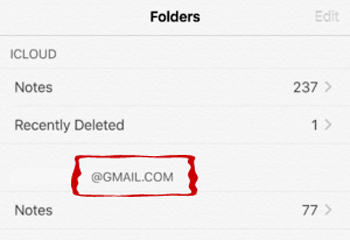
如果您以前從未將筆記同步到任何其他帳戶,您將在“筆記”應用程式的“資料夾”下看到屬於“在我的iPhone上”的所有筆記。現在,您可以啟用iCloud或其他帳戶來同步筆記,或者使用簡單有效的方式將筆記同步到Mac而無需直接同步到帳戶。我稍後會展示。
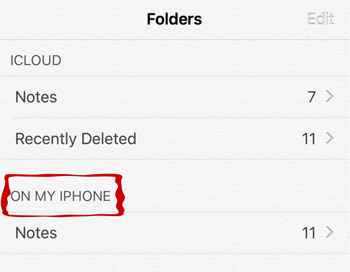
在這種情況下,如果要確保所有筆記都與iCloud同步,請轉到“設置”,點擊“筆記”圖示並關閉“在我的iPhone帳戶上”旁邊的選項。
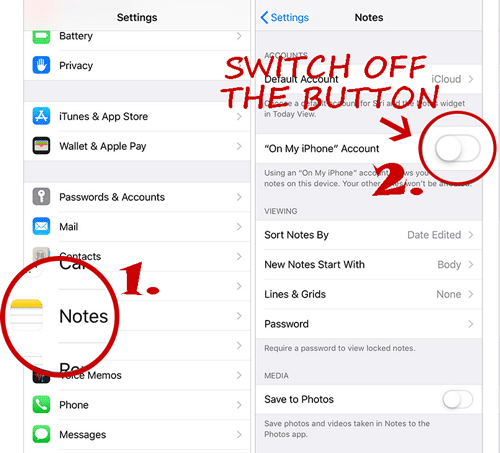
知道同步筆記的帳戶後,您可以使用此帳戶將筆記從iPhone匯入 Mac。
通過iCloud帳戶同步的步驟將在 方法2中顯示。如果您使用其他電子郵件帳戶,則可以檢查 方法3。當然,如果您不想使用該帳戶, 方法 4 將提供您需要的東西。
接下來,我將向您展示最簡單的方法,可以一次性將所有筆記從iPhone同步到 Mac ,而無需同步到任何其他帳戶。
猜猜你需要: 修復iCloud照片無法在iPhone / iPad /Mac上同步的13種解決方案
如果您忘記將筆記同步到任何其他帳戶,Coolmuster iOS Assistant是將筆記從iPhone同步到Mac的最佳選擇。您可以使用它一次性或有選擇地一鍵從iPhone傳輸所有筆記,而不會造成任何損失。
Coolmuster iOS Assistant for Mac 不僅可以在iPhone和 Mac之間同步iPhone筆記,還可以傳輸聯繫人,消息,視頻,音樂,照片等。此外,它的一項功能允許您管理備份/恢復/匯入/刪除iTunes備份檔。使用此程式,您可以在最短的時間內找到目標檔,而不再浪費時間。
更重要的是, Coolmuster iOS Assistant for Mac 支援所有世代的 iPad、iPhone 和 iPod,例如 iPhone 14/13/12/11/XS Max/XS/XR/X/8/8 Plus/7 Plus/7/6/6 Plus/5S/5C/5、iPad Pro、iPod touch 8/7/6/5/4/3/2 等。您的 Mac 系統可以 Mac OS X v10.7或更高版本。
快來試一試,按兩下下載按鈕,按照步驟操作,然後開始將筆記從iPhone同步到 Mac。
檢查如何使用 Coolmuster iOS Assistant for Mac將筆記從 iPhone 同步到 Mac:
在啟動Coolmuster iOS Assistant之前安裝最新的iTunes版本Mac,請確保程式在連接iPhone時成功檢測到您的iPhone。
步驟1:啟動程式並使用USB將iPhone連接到PC。
在這裡,您應該先使用密碼解鎖iPhone,並在彈出視窗詢問您是否信任此計算機時,請記住點擊“信任”按鈕。之後,點擊“繼續”選項繼續。當您的iPhone通過該程式成功與PC連接時,您可以看到這樣的介面。

步驟2:只需按一下即可將筆記從iPhone同步到 Mac 。
按左側面板上的「筆記」選項,筆記的詳細資訊將顯示在右側。選擇要同步的筆記,按「匯出」按鈕,選擇輸出的檔類型並開始該過程。

做!簡單的步驟,簡單的程式!您將享受 Coolmuster iOS Assistant for Mac 的功能。還在徘徊 如何將筆記從 Mac 同步到iPhone?點擊這裡瞭解更多資訊。
作為Apple使用者,iCloud對我們來說非常熟悉。它總是自動同步我們的數據,如筆記,消息,照片等,以避免我們找不到重要檔。以下是如何將筆記從iPhone導入 Mac的詳細資訊。
步驟1:將iPhone Notes同步到iCloud。
打開“設置”應用,然後按兩下“iCloud”圖示,打開“便箋”圖示旁邊的按鈕。現在,所有帳戶都將同步到您的iCloud帳戶。
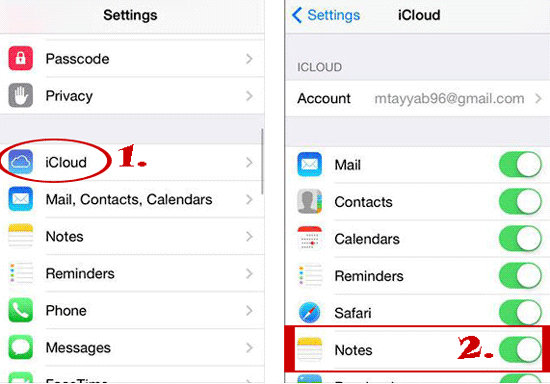
步驟2:將Notes從iCloud導入 Mac。
從Mac上的“系統偏好設置”中登錄相同的iCloud帳戶。然後勾選“將iCloud用於郵件,聯繫人,日曆,提醒,便箋和Safari”選項,按“下一步”按鈕,iPhone中的便笺將立即導入您的Mac。
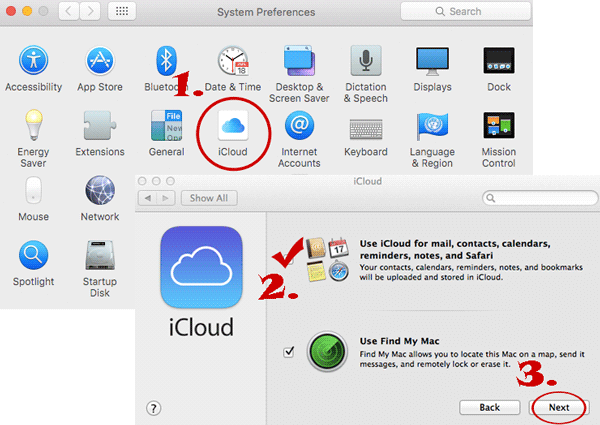
提示:
您可以訪問 iCloud的官方網站 以檢查從iPhone備份的筆記。
此外,這篇文章可以説明您順利 地將筆記恢復到iPhone上 。
從上面的文章中可以看出,之前是哪種帳戶同步了您的筆記。在這裡,我們將使用這些第三方帳戶將筆記從iPhone轉移到 Mac。此外,我還將介紹另一種使用郵件進行傳輸的方法。
使用郵件應用程式將筆記從iPhone同步到 Mac 的詳細步驟如下。
第 1 步:選擇要傳輸的 Note 之一。
轉到“便笺”應用,然後點擊其中一個便箋,選擇右上角的共享圖示。
第 2 步:將筆記分享到您的電子郵件中。
點擊「郵件」圖示,記下您擁有的電子郵件位址,您可以在 Mac 上登錄您的電子郵件帳戶以將筆記下載到桌面。

如果需要,請檢查:iCloud備份在iPhone上沒有移動嗎?不要驚慌。您可以使用這些修復程式來解決它。
我們知道哪些帳戶已經擁有我們的筆記副本,因此我們可以將筆記從iPhone導入到 Mac 直接。以下是將筆記從iPhone同步到 Mac的步驟。
第 1 步:登錄同步筆記的帳戶。
在Mac上打開「郵件,聯繫人和日曆」的設置,選擇存儲筆記的帳戶,然後使用正確的憑據登錄。
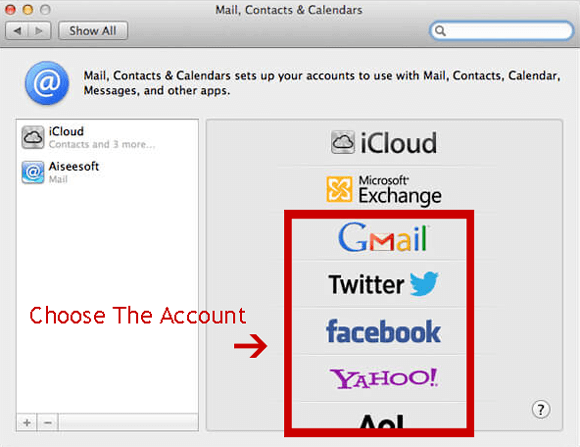
步驟2:將iPhone Notes導入 Mac。
登錄帳戶後,系統偏好設置將詢問您:「選擇要與該帳戶一起使用的應用程式」。檢查是否啟用“Notes”,如果沒有選擇,請勾選“Notes”圖示。按“完成”按鈕將iPhone Notes導入 Mac。
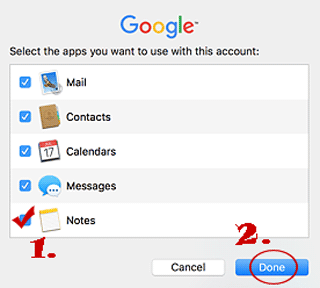
想要將iPhone筆記同步到Gmail嗎?點擊這裡瞭解將 筆記從iPhone傳輸到Gmail的簡單方法。
AirDrop是Apple產品的一種傳輸功能,其特點是支援在兩個設備之間共享檔。因此,我們可以使用 AirDrop 從 iPhone 獲取我們想要的筆記 Mac 。怎麼做?按照以下詳細步驟將筆記從iPhone傳輸到 Mac ,您就會知道。
步驟1:在iPhone上打開AirDrop,然後在控制中心 Mac 。
打開“控制中心”,找到“AirDrop”並在iPhone上打開它並Mac。請不要忘記在「允許我被發現」頁面上設置「所有人」選項,以確保您的設備可以被彼此檢測到。
在 iPhone 上:

在 Mac:

步驟2:直接將iPhone Notes傳輸到Mac。
打開“備忘錄”應用,然後選擇要傳輸的備忘錄之一。按兩下右上角的共享圖示,點擊「AirDrop」圖示,然後選擇發送筆記的目標 Mac 。現在去 Mac,稍等片刻,然後勾選“接受”選項以接收來自iPhone的筆記。
在 iPhone 上:
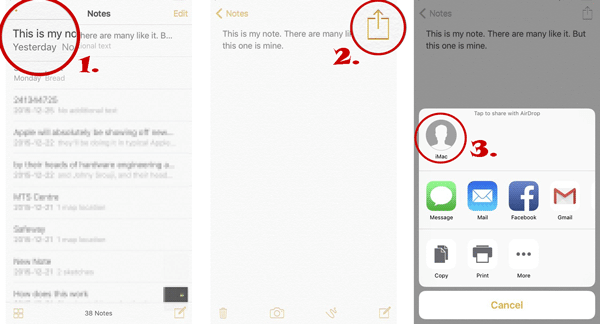
技巧: 在 Mac上打開Notes應用程式,您可以從iPhone查看同步的筆記。
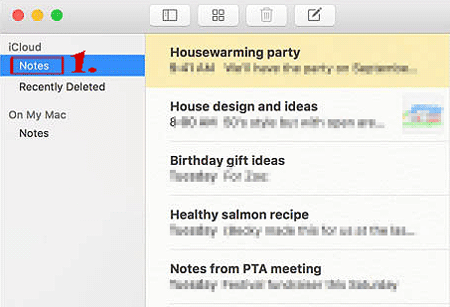
您可以輕鬆查看您的筆記是否正在同步。
打開Mac上的「筆記」應用程式,您將在左側看到所有筆記。這些是從iPhone同步的筆記。您可以在iPhone /Mac上創建一個新筆記,檢查此筆記是否會同步到您的Mac/ iPhone。如果可以,並且您的筆記正在同步。
底線:
突然之間,這篇文章就要結束了。在此頁面中,您學習了如何以5種方式將筆記從iPhone同步到 Mac ,我希望您能找到一種實用的方法,可以在此頁面上為您提供説明。
總而言之,在iPhone和Mac之間管理方面, Coolmuster iOS Assistant功能比上面提到的任何其他方法都要多。如果您正在尋找在管理兩個iDevice方面全面而專業的工具,Coolmuster iOS Assistant將是您的最佳選擇。
採取措施是檢測此軟體是否適合您的最佳方法。來吧,自己試試吧。
相關文章:
如何從iPhone或iPad Pro / Air / 4 / mini列印筆記?





